这篇教程Photoshop调出柔柔淡黄色调美女照片教程写得很实用,希望能帮到您。
素材图片主色以草地暗绿色为主,颜色不够时尚。调色的时候可以适当把绿色转为橙黄色并调淡,再把图片暗部调亮,局部渲染一点高光,这样整体就会柔和很多,人物也会更甜美。
最终效果 
原图 
1、打开素材图片,创建可选颜色调整图层,对黄,绿进行调整,参数设置及效果如下图。这一步把背景部分的绿色转为橙黄色。 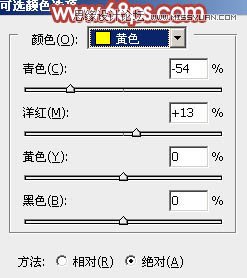
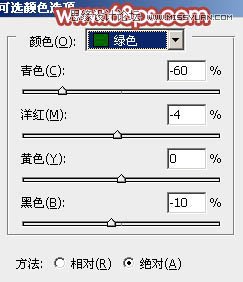

2、创建曲线调整图层,对RGB、红、绿、蓝通道进行调整,参数设置如图4 - 7,效果如图8。这一步适当增加图片暗部亮度,同时给图片增加暖色。 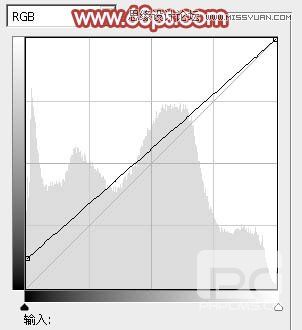
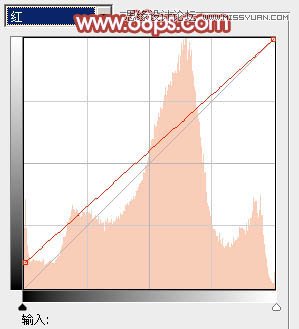
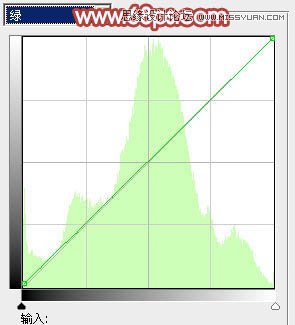
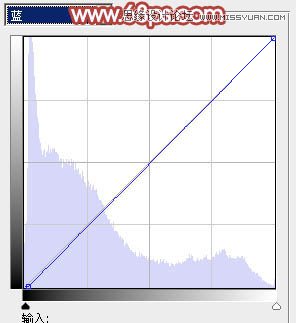

Lightroom结合PS调出静物照片小清新效果
Photoshop合成绚丽背景前蝴蝶飞舞教程 |

